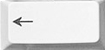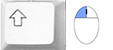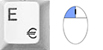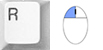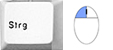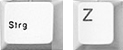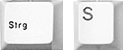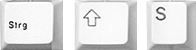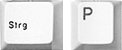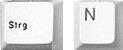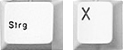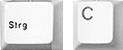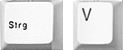|
 |
Page up
Algemeen: Zoom in (beeld vergroten)
Alternatief: scroll met muiswiel
|
 |
 |
|
Page down
Algemeen: Zoom uit (beeld verkleinen)
Alternatief: scroll met muiswiel
|
 |
Space bar + klik
Algemeen: Beeld bewegen (alternatief slepen met de rechtermuisknop ingedrukt)
|
 |
 |
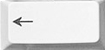 |
|
Backspace
Bouwdeel: Punt verwijderen (laatst toegevoegde punt wordt verwijderd, vereiste: gebied is nog open)
|
 |
 |
|
Del
Bouwdeel: Punt verwijderen (selecteer punt, toets daarna Del)
NB: Wanneer het eindpunt van een vlak wordt verwijderd, is deze weer geopend kan kan daarna verder bewerkt worden.
|
 |
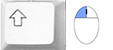 |
|
Shift + klik
Bouwdeel: Maak een rechte lijn tussen twee punten (Shift ingedrukt houden)
|
 |
 |
|
A
Bouwdeel: Selecteer alle vlakken in een bouwdeel
|
 |
 |
|
Ctrl
Bouwdeel: Selectie verplaatsen
(muisknop ingedrukt houden terwijl u de CTRL-toets ingedrukt houdt)
|
 |
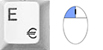 |
|
E + klik
Bouwdeel: Schalen: gebruik "E" om te schakelen naar "Schalen", klik op een punt om het verdwijnpunt in te stellen (= uitgangspunt voor schalen, gebruik de "A" toets om alles te selecteren, houdt de "Ctrl" toets ingedrukt en sleep terwijl u demuisknop ingedrukt houdt.
|
 |
 |
|
I
Bouwdeel: selectie omkeren
|
 |
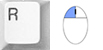 |
|
R + klik
Bouwdeel: Rotatie: gebruik de "R" toets om te roteren, klik op een punt om het rotatiepunt in te stellen (= uitgangspunt voor rotatie), gebruik de "A" toets om alles te selecteren, houdt de "Ctrl" toets ingedrukt terwijli u de muisknop ingedrukt houdt.
|
 |
 |
|
S
Bouwdeel: Punt invoegen in een vlak of rooster (houdt "S" ingedrukt en klik op een horizontale lijn)
|
 |
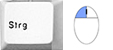 |
|
Ctrl + klik
Retoucheren: Klonen: definieer een uitgangspunt.
|
 |
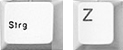 |
|
Ctrl + Z
Vormgeven: één stap terug
|
 |
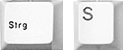 |
|
Ctrl + S
Vormgeven: Opslaan in de PHOTOstudio onder een al bestaande naam.
|
 |
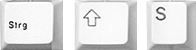 |
|
Ctrl + Shift + S
Vormgeven: Opslaan van een ontwerp onder een nieuwe naam
|
 |
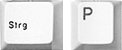 |
|
Ctrl + P
Vormgeven: Ontwerp afdrukken
|
 |
| EXPLORER |
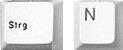 |
|
Ctrl + N
Projectmap maken
|
 |
 |
|
Del
Bestand verwijderen (selecteer bestand, toets daarna Del)
|
 |
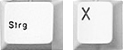 |
|
Ctrl + X
Bestand knippen
|
 |
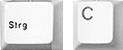 |
|
Ctrl + C
Bestand kopiëren
|
 |
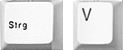 |
|
Ctrl + V
Bestand plakken
|
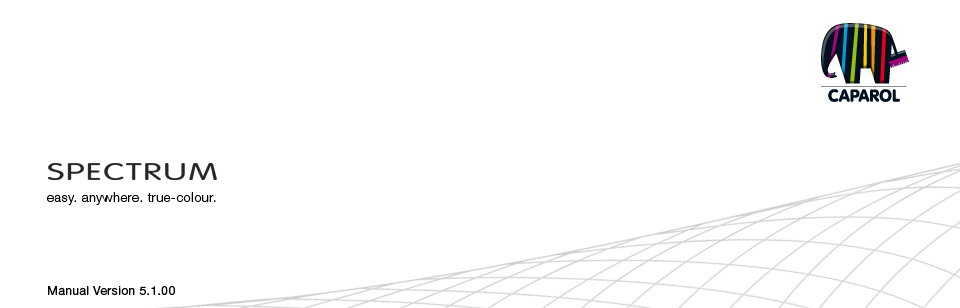
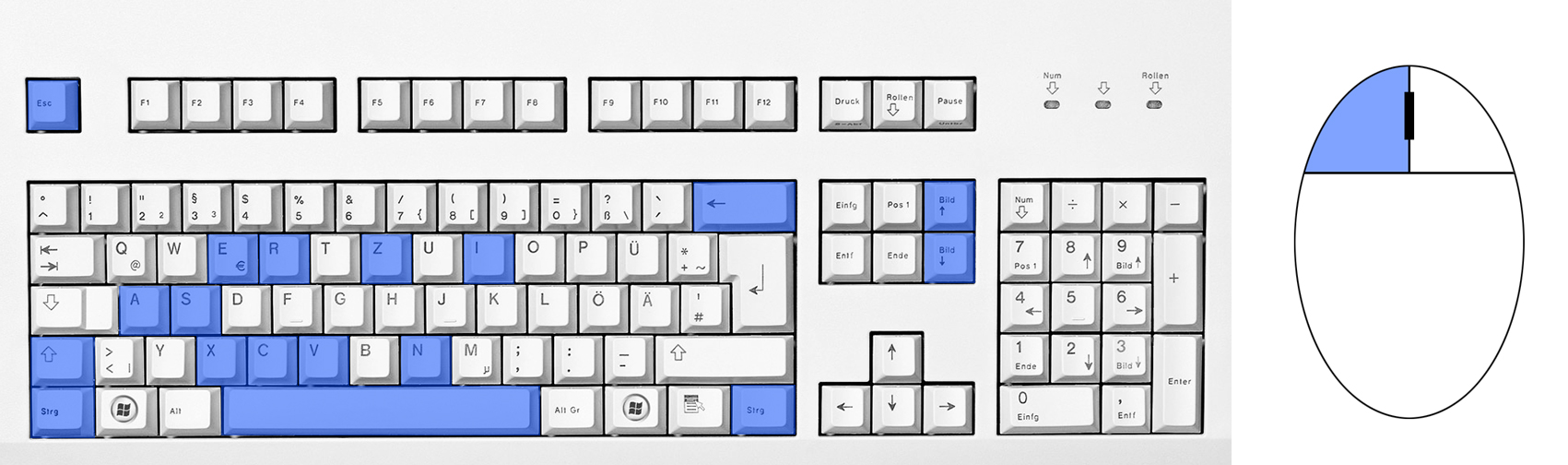 PHOTOstudio
PHOTOstudio